
Abaixo está uma visão geral de um teclado de computador com as teclas de inserção destacadas em azul no teclado principal, bem como o teclado numérico. Para que a tecla Insert funcione no teclado numérico, a tecla Num Lock deve ser desativada.

Onde está a tecla Insert nos teclados da Apple?
Se você tiver um computador Apple, laptop Apple ou Apple, a tecla Insert será substituída pela tecla Fn. Para simular uma tecla Insert em um teclado da Apple, pressione o atalho de teclado Fn + Enter .
Onde está a tecla Insert em um teclado de laptop para PC?

Para usar essas teclas, pressione a tecla Fn e a tecla com o texto azul que você deseja usar. Com nossa imagem de exemplo, se você precisasse de Insert, você pressionaria a tecla Insert por si só e, para usar Pause, pressione e mantenha pressionada a tecla Fn e a tecla Pause ao mesmo tempo.
Nota: Quando se trata de PC laptop, não há posicionamento padrão para essas chaves. Seu laptop pode não ter a mesma configuração mostrada na imagem. No entanto, todos os PCs seguem os mesmos passos mencionados acima.
Onde está a chave Insert em um Google Chromebook?
Nos Google Chromebooks, você pode simular uma tecla de inserção ou entrar no modo de substituição, pressionando a tecla de pesquisa e a chave de período ao mesmo tempo.
Exemplo de uso da tecla Insert
Por exemplo, em um processador de texto, se o cursor I for colocado na frente de qualquer texto, nada será sobrescrito enquanto você digita. No entanto, se a tecla Insert for pressionada e o cursor I for alterado para um cursor de bloco ou entrar no modo Sobrescrever, conforme você digita, o texto é sobrescrito.
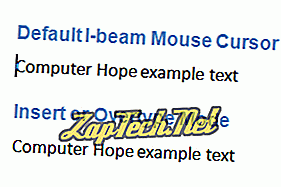
Nota: Nem todos os programas permitem alterar o método de inserção com a tecla Insert. Se o cursor não mudar quando você pressiona a tecla Insert, o modo de entrada de texto alternando não é suportado.
- Como habilitar e desabilitar a tecla Insert no Microsoft Word.
Inserir modo e inserir cursor
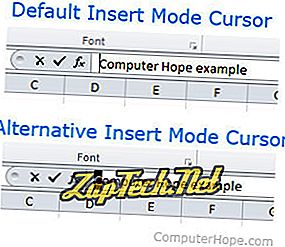
Qual é o ponto da chave Insert?
Hoje, a função da tecla Insert é mais usada como tecla de atalho. Por exemplo, pressionar a tecla Shift + Ins no teclado é outra maneira de colar texto em um computador. A tecla Insert também é outra maneira de fazer correções no texto existente. Em vez de mover o cursor para um erro, pressionando backspace e digitando a correção, você pode mover o cursor na frente de um erro, pressionar Insert e, em seguida, substituir o erro.
Dica: Como muitos programas não usam a tecla Insert, você também pode usar a tecla para qualquer atalho de teclado personalizado. Por exemplo, usamos PureText e a tecla de atalho Windows key + Ins para colar texto não formatado em qualquer programa.
Teclas de controle, Inserir, Modo de inserção, Termos do teclado, Modo sobrescrever
